Înregistrarea selectivă în Streamlabs poate fi extrem de utilă în anumite situații. Dacă nu dorești să ai anumite elemente din stream-ul tău în înregistrare, această funcție te poate ajuta să realizezi exact acest lucru. În acest ghid vei afla pas cu pas cum să configurezi și să folosești înregistrarea selectivă în Streamlabs.
Concluzii principale
- Înregistrarea selectivă îți oferă posibilitatea de a controla diferit sursele individuale în stream și în înregistrare.
- Poți decide ce elemente sunt vizibile în stream sau în înregistrare.
- Pot fi controlate separat piste audio pentru a evita zgomotele nedorite în înregistrare.
Ghid pas cu pas
Pentru a activa înregistrarea selectivă în Streamlabs, urmează acești pași.
Mai întâi trebuie să deschizi Editorul de aspect pentru a-ți configura previzualizările stream-ului și a înregistrării. Clic dreapta jos în fereastra Streamlabs pe Editorul de aspect. Aici poți ajusta aspectul după preferințele tale.
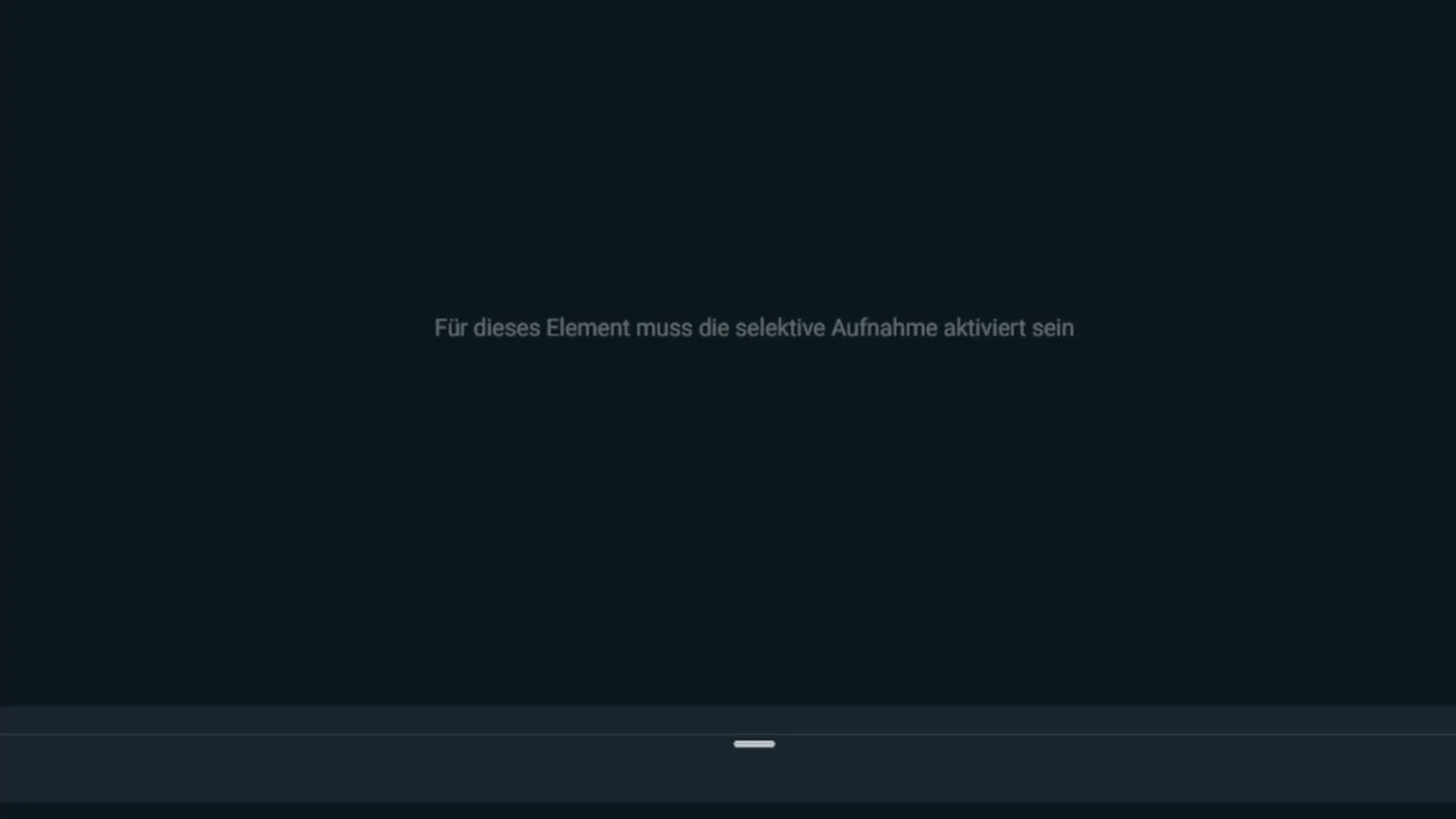
Selectează un model de aspect și adaugă atât previzualizarea stream-ului cât și previzualizarea înregistrării în aspectul tău. Nu uita să adaugi și setările Mixerului pentru a avea scenele și sursele sub control.
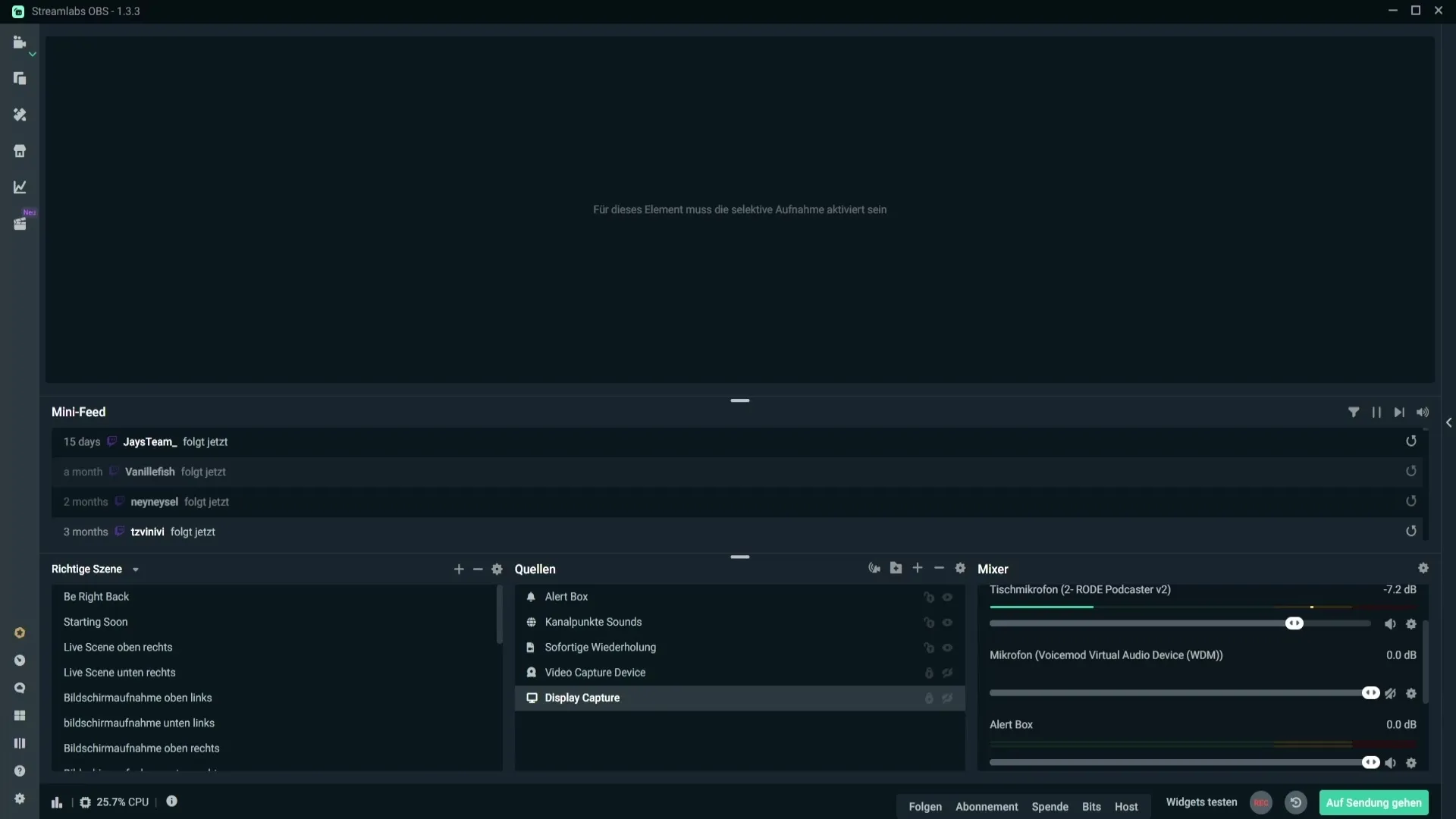
După ce ai configurat preview-ul tău, s-ar putea să vezi un mesaj care te avertizează că înregistrarea selectivă trebuie activată. Trage scenele în poziția dorită dacă nu sunt afișate.

Acum poți activa înregistrarea selectivă dând clic pe simbolul roții dințate de lângă surse. Acolo vei găsi opțiunea „comutare înregistrare selectivă”. Dă clic pentru a activa această funcție.
Acum vei observa că previzualizarea stream-ului și a înregistrării pot afișa conținut diferit. Când activezi înregistrarea selectivă, ai posibilitatea să controlezi sunetele și alertele în mod specific.
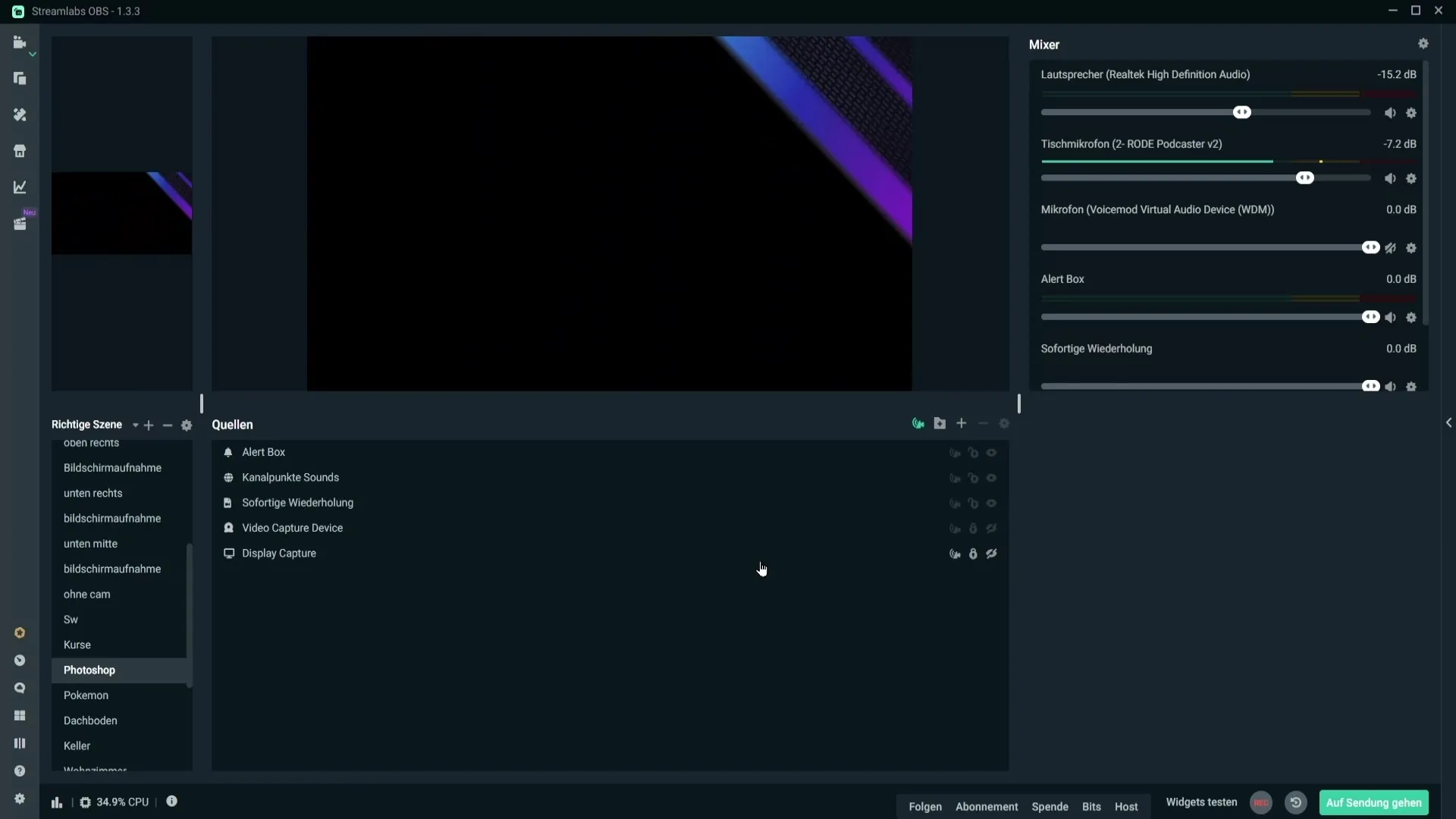
Pentru a decide ce sursă este vizibilă unde, există trei simboluri pe care le poți folosi. Primul simbol indică faptul că o sursă este vizibilă atât în stream cât și în înregistrare. Al doilea simbol face ca sursa să fie vizibilă doar în stream și nu în înregistrare.
Dacă alegi al treilea simbol, sursa va fi afișată doar în înregistrare. Aceste opțiuni îți oferă flexibilitatea de a distinge mai bine între stream-ul tău și înregistrare.
O problemă frecventă este că s-ar putea să auzi sunetul alertelor în înregistrare, chiar dacă nu sunt vizibile. Pentru a evita acest lucru, trebuie să lucrezi cu pistele audio.
Pentru aceasta, deschide Mixerul în Streamlabs și dă clic pe roata dințată lângă Alert Box. Alege aici ca Alert Box să fie auzită doar pe pista audio 2. Toate celelalte piste ar trebui să fie dezactivate.
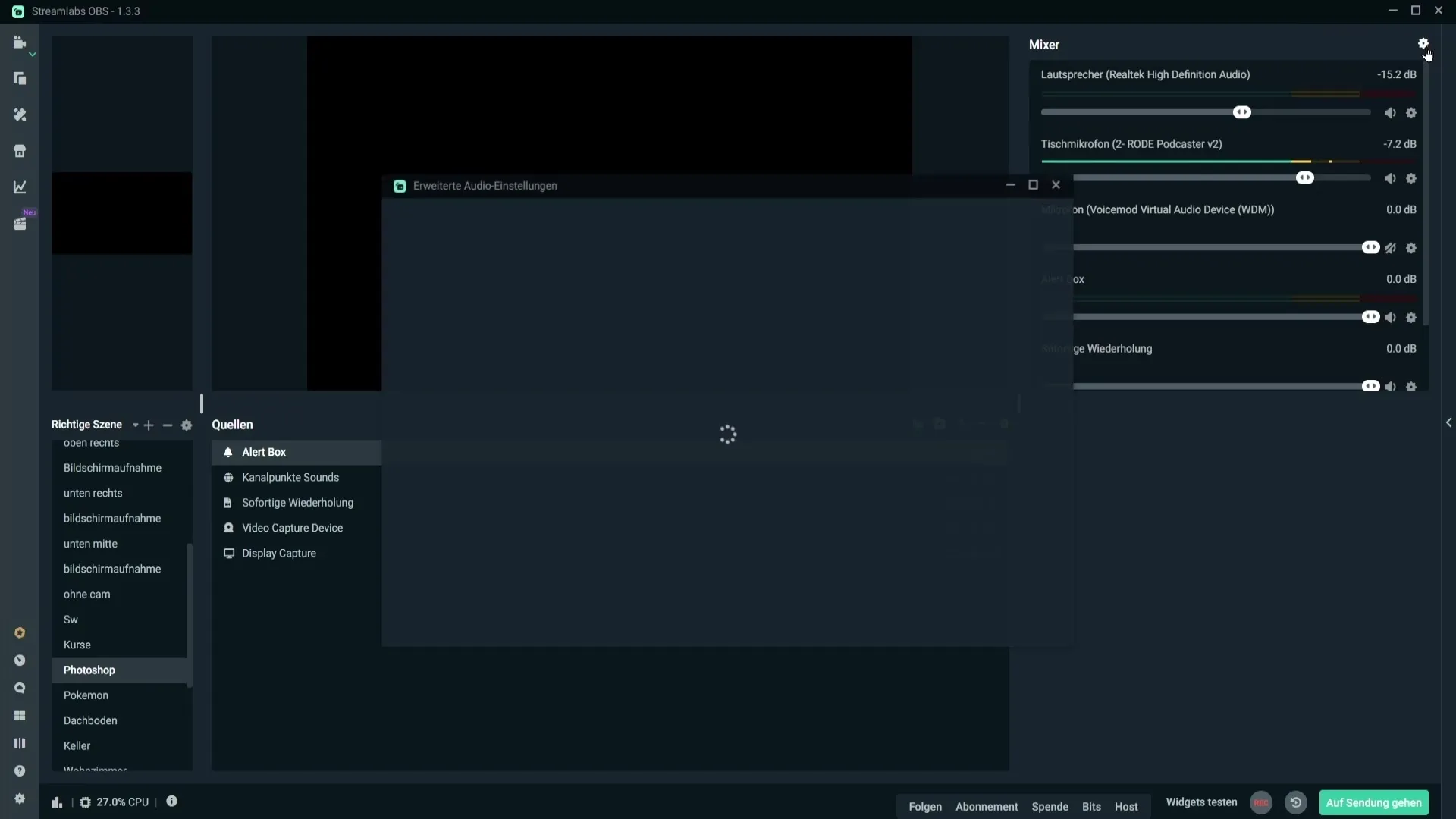
Închide fereastra și mergi apoi la setările de streaming. Alege pista audio 2 pentru ieșirea audio, în care se află alertele tale.
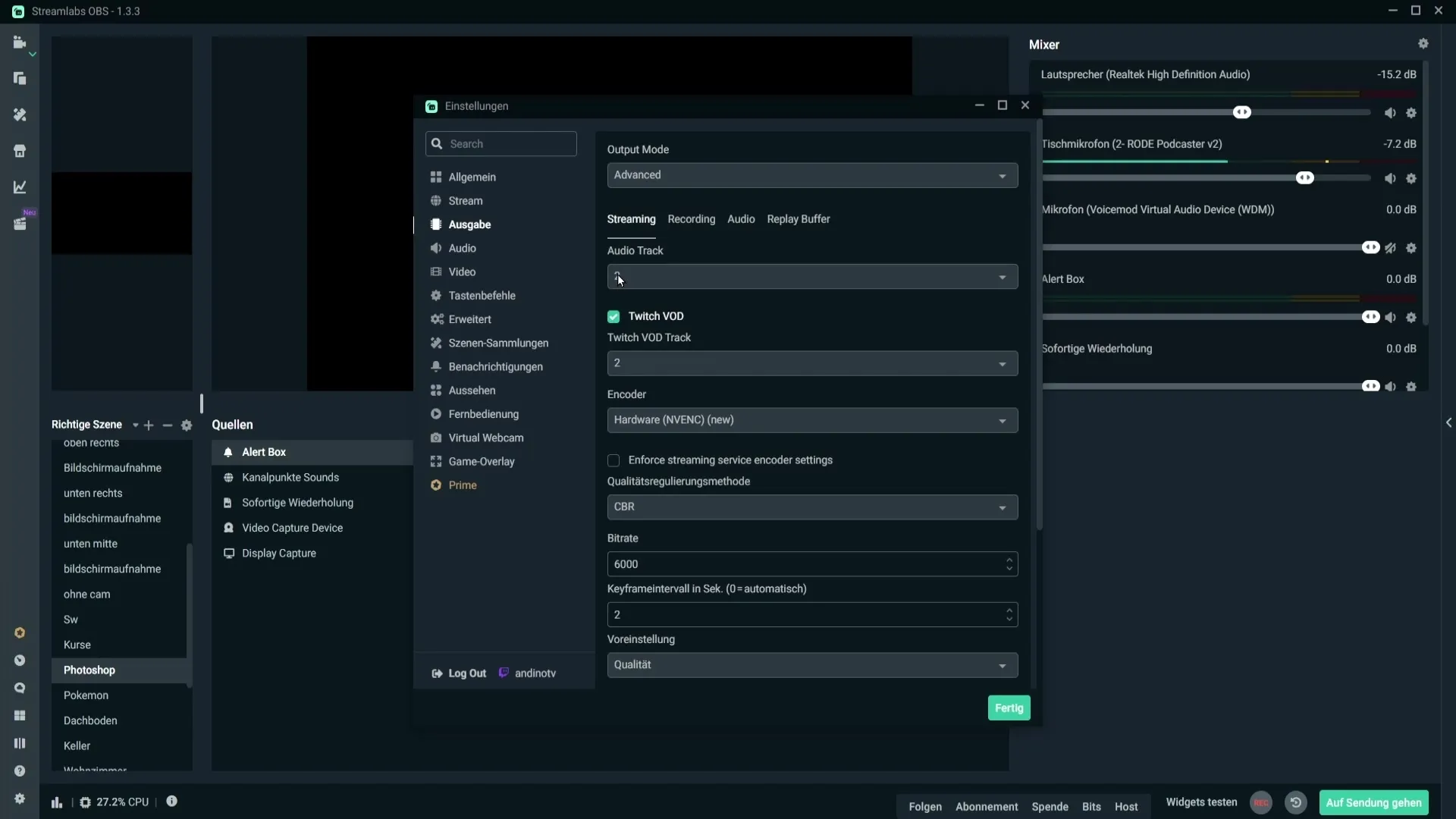
Acum trebuie să alegi o altă pistă audio în setările de înregistrare, de exemplu pista audio 1. Astfel te asiguri că sunt auzite doar sunetele din pistele relevante pentru înregistrare.
Dacă nu mai ai nevoie de înregistrarea selectivă, o poți dezactiva oricând făcând clic pe simbolul corespunzător. Nu uita să deblochezi lacătul anterior pentru a face modificările.
Concluzie
Ai învățat cum poți activa și utiliza înregistrarea selectivă în Streamlabs. Această funcție îți oferă control precis asupra a ceea ce este vizibil și auditiv în stream-ul sau înregistrarea ta. Cu o manipulare corectă, poți asigura că conținutul tău este exact așa cum îți dorești.
Întrebări frecvente
Cum activez înregistrarea selectivă în Streamlabs?Apasă pe simbolul pentru înregistrarea selectivă din Editorul de aspect pentru a activa funcția.
Ce beneficii oferă înregistrarea selectivă?Prin înregistrarea selectivă poți controla ce surse sunt vizibile în flux sau în înregistrare.
Cum pot evita sunetul alertelor în înregistrare?Așează caseta de avertizare a alertelor pe un canal audio separat și selectează-l pentru flux și un altul pentru înregistrare.
Pot dezactiva înregistrarea selectivă în orice moment?Da, poți dezactiva funcția oricând făcând clic pe simbolul corespunzător, după ce ai deblocat lacătul.


